Kako ažurirati i instalirati Windows 10 20H2?
Miscelanea / / August 05, 2021
Kasnije 2020. dobit ćemo novu verziju sustava Windows 10, verziju 20H2. No kao rani pregled dostupan je za preuzimanje korisnicima koji se odluče za program Windows Insider. Ova verzija donosi puno novih vizualnih i temeljnih promjena u operacijskom sustavu Windows 10.
Ako ste netko tko jedva čeka da se objavi službena stabilna verzija, a vi to želite isprobajte ovu novu verziju odmah u svom sustavu, a to možete učiniti slijedeći nekoliko jednostavnih stepenice. I u ovom ćemo vas članku voditi kroz čitav postupak. Samo provjerite imate li na svom sustavu izvornu verziju sustava Windows 10 i imate li aktivnu internetsku vezu.
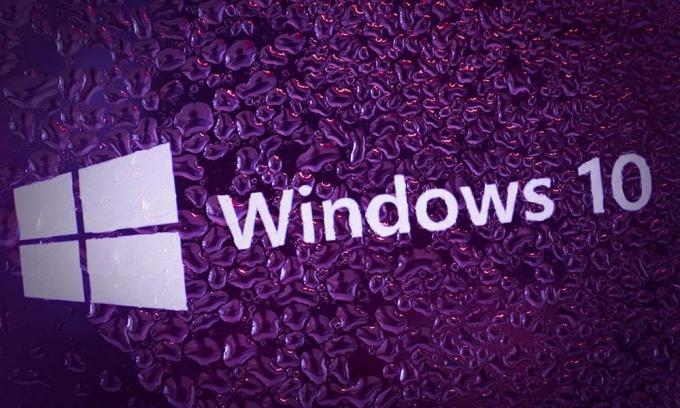
Kako preuzeti i instalirati najnoviju verziju 20H2 sustava Windows 10?
Kao što je gore spomenuto, 20H2 verzija sustava Windows 10 još nije službeno objavljena. Dakle, da biste je odmah dobili, morat ćete je instalirati. Također ćete trebati povezati Microsoftov račun s programom Windows Insider čak i da biste ispunili uvjete za ovo ažuriranje.
- Pritisnite tipku Windows + I i to će otvoriti prozor Postavke.
- Zatim kliknite na „Ažuriranje i sigurnost“.
- Pomaknite se prema lijevoj strani i kliknite na "Windows Insider Program".
- Zatim u desnom oknu kliknite gumb "Započni".

- Zatim odaberite račun koji ste registrirali u programu Windows Insider i kliknite Nastavi.
- Tada ćete vidjeti prozor za "Odaberite svoje insajderske postavke". Ovdje odaberite opciju "Release Preview Channel".

- Zatim kliknite na "Potvrdi".
- Nakon toga vidjet ćete prozor u kojem se traži ponovno pokretanje sustava. Kliknite "Restart Now".

- Nakon završetka ponovnog pokretanja i ponovnog otvaranja zaslona radne površine, pritisnite tipku Windows + I kako biste otvorili prozor Postavke.
- Zatim kliknite na „Ažuriranje i sigurnost“.
- Tada ćete na kartici Windows Update vidjeti "Ažuriranje značajke za Windows 10, verzija 20H2". Odmah ispod nje vidjet ćete "Preuzimanje i instaliranje". Kliknite na njega.
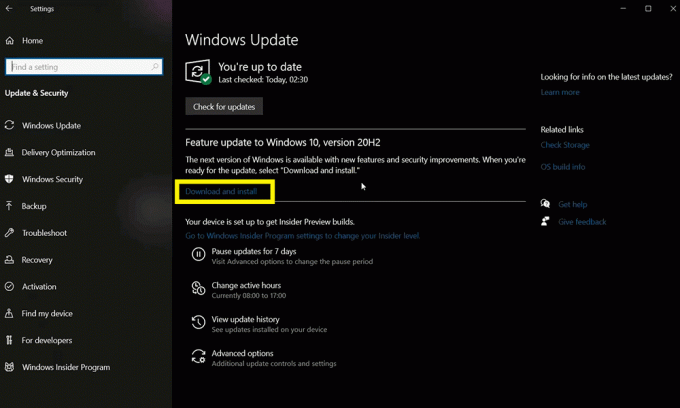
- Tada će započeti postupak preuzimanja novog ažuriranja. Pričekajte da se preuzimanje završi, jer može potrajati neko vrijeme, ovisno o brzini vaše mreže.

- Nakon završetka preuzimanja automatski će započeti postupak instalacije.

- Nakon što je instalacija gotova, vidjet ćete gumb na kojem piše "Restart Now". Kliknite ga i vaš će se sustav ponovno pokrenuti. Nakon završetka ponovnog pokretanja, vidjet ćete verziju 20H2 sustava Windows 10 koja radi na vašem sustavu.

Dakle, tako preuzimate i instalirate nadolazeću verziju 20H2 sustava Windows 10 na svoje Windows računalo. Ako imate pitanja ili pitanja u vezi s ovim vodičem, komentirajte dolje i javit ćemo vam se. Također, svakako pogledajte naše ostale članke o iPhone savjeti i trikovi,Android savjeti i trikovi, Savjeti i trikovi za računalai mnogo više za korisnije informacije.
Techno nakaza koji voli nove uređaje i uvijek želi znati o najnovijim igrama i svemu što se događa u tehnološkom svijetu i oko njega. Masivno ga zanima Android i uređaji za streaming.



![Preuzmite T290UEU2ASL4: zakrpa iz prosinca 2019. za Galaxy Tab A 8.0 2019 [Sjedinjene Države]](/f/e2415e2ce3393655ec9fbf1e5f83ee56.jpg?width=288&height=384)